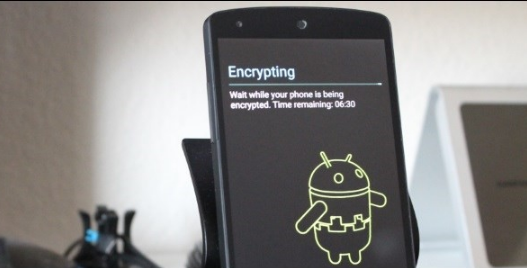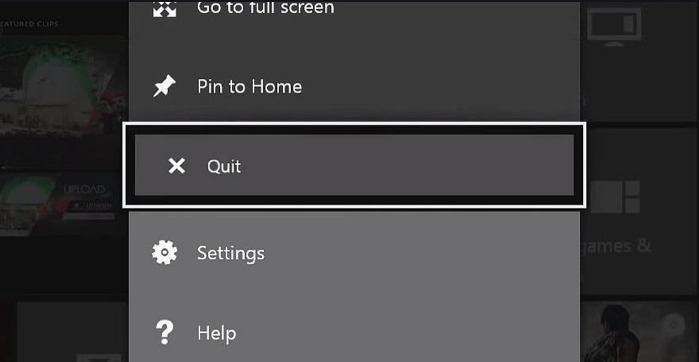グーグルマップの遅れ-それをより速く動作させるための最良の方法

グーグルマップが遅くなり、ルートを表示するのにも時間がかかっている場合。次に、アプリを高速化するためのいくつかの便利なヒントを以下に示します。ただし、ナビゲーションアプリはたくさんありますが、それでも、Googleのアプリが一番上にあります。それは最も正確な方向を提供するだけでなく、そのたくさんの便利な機能もいくつかのポイントを獲得します。衛星ビュー、パノラマ、リアルタイムの交通情報、360度のビューも、アプリの注目すべき機能のほんの一部です。この記事では、Google Maps Laggy –それをより速く動作させるための最良の方法について話します。さぁ、始めよう!
しかし、誰もがこれらの機能を十分に活用できるわけではないようです。ユーザーはまた、グーグルマップが本当に遅くなり、反応しなくなったと不満を言っています。したがって、それをより速く機能させるための方法を探しています。 Googleもサポートフォーラム全体でさえ、多くのユーザーがこの「問題」に関する懸念を共有しています。
Googleマップとは何ですか?
Googleマップは、実際に最も広く使用されているマッピングシステムです。また、ユーザーが実際に行きたい場所にたどり着くのを助けるために、強力なナビゲーションシステムが組み込まれています。このアプリはまた、GPS衛星を使用して、可能な限り多くの目に見える土地をマッピングします。
このアプリには、ライブトラフィック、音声コマンド、オフラインマップなど、いくつかの優れた機能があります。後者では、途中でネットワークカバレッジから移動した場合に備えて、多くのルートをダウンロードできます。この便利な機能は、長距離の旅行に最適です。ネットワークがどれほど優れているかわかりません。
管理者のアクセスは制限されています
グーグルマップの遅れ–それをより速く動作させるための最良の方法
ええと、これに対する普遍的な修正も単一の修正もありません。問題が修正されたと感じるまで、以下のすべてのヒントを試す必要があります。その点で、2つ以上のヒントを組み合わせて使用することも何度も役立つことがわかります。したがって、これらの点を念頭に置いてから、以下のヒントに進んでください。
モバイルデータが正常に機能していることを確認します
Googleマップは、マップの読み込みをデータに大きく依存しています。そのため、Googleマップアプリをすぐに読み込むには、接続が良好であることを確認することが重要です。モバイルデータが正常に機能しているかどうかを確認する最も簡単な方法は、WhatsAppなどのアプリを介してメッセージを送信することです。メッセージが通過する場合は、データが機能していることを意味します。
モバイルデータが機能していないことに気付いた場合は、デバイスでモバイルデータがオンになっていることを確認する必要があります。デバイスの[設定]> [接続]> [データ使用量]に移動し、モバイルデータをオンにします。
データセーバーをオフにする|グーグルマップの遅れ
データセーバーは、アプリがバックグラウンドで大量のデータを使用するのを制限するのに役立つ、デバイスで使用できる非常に便利な機能です。ただし、前述のように、Googleマップには大量のデータが必要です。特に旅行中の場合は、地図の読み込みを続ける必要があります。データセーバーをオフにすると、アプリに課せられる可能性のあるデータ制限が解除されます。
データセーバーをオフにするには、[デバイス設定]> [接続]> [データ使用量]に移動し、[データセーバー]をオフにします。
GPSが正常に機能していることを確認します
グーグルマップは実際にあなたの場所にアクセスできる必要があります。あなたがどこにいるかを正確に特定できない場合は、アプリを閉じるまで試行を続けます。 GPSの問題を解決するための最良の方法は、デバイスを再起動することです。
また、デバイスの位置設定がオンになっていることを確認してください。これを行うには、デバイスの[設定]> [場所]に移動し、ボタンをオンに切り替えます。

アプリのコンパスを調整して、地図上ですばやく見つけられるようにすることもできます。これを行うには、Googleマップを起動し、それがあなたの場所を特定するのを待つだけです。次に、青い場所のドットをクリックします。画面の下部にある[コンパスの調整]をクリックして、画面の指示に従います。

精度の向上をオンにする|グーグルマップの遅れ
精度の向上は、実際には、アプリがWifiとBluetoothの両方を使用して、正確な地理的位置を特定できるようにする方法です。これは、Wi-Fiがオフになっている場合でも機能します。この機能は、デバイスがGPS衛星とうまく通信していない場合に特に役立ちます。
デバイスの精度を向上させるには、デバイスの[設定]> [場所]に移動し、[精度の向上]をクリックします。ここでは、「Wi-Fiスキャン」と「Bluetoothスキャン」をオンにすることもできます。
代わりにGoogleマップWebクライアントを使用する必要があります
アプリの使用が遅すぎると感じた場合は、代わりにGoogleマップのWebバージョンを使用してみてください。同じGoogleアカウントでログインすると、お気に入りの場所、自宅や職場の通勤など、保存されているすべての個人情報が同期されます。
出力の開始に失敗しました
ただし、Webバージョンはナビゲーションをサポートしていないことに注意してください。これを使用してGoogleマップを探索できますが、ナビゲーションのためにアプリにリダイレクトされます。
Googleマップアプリのキャッシュやデータをクリアする|グーグルマップの遅れ
アプリのキャッシュが大きすぎると、アプリの速度が低下したり、起動が妨げられたりする可能性があります。アプリケースをクリアしても、アプリに保存されている個人データには実際には影響しません。
- キャッシュをクリアする場合は、デバイスの[設定]> [アプリ]に移動して、[マップ]アプリを検索します。
- [ストレージ]に移動し、右下の[キャッシュをクリア]をタップするだけです。
- キャッシュをクリアしたら、Googleマップアプリを開きます。また、初回は少し時間がかかる場合があります。ただし、その後は速度が上がるはずです。
- キャッシュをクリアしても問題が解決しない場合は、[データをクリア]オプションを使用して、スマートフォンのGoogleマップアプリのすべてのデータをクリアできます。基本的に、アプリをリセットします。ただし、その前に、以下に示す他のソリューションを試すこともできます。
古いオフラインマップを更新する
オフラインマップを使用してナビゲートしている場合は、それらが更新されていることを確認する必要があります。 Googleマップは主に、数か月ごとに地図を更新するようにリマインダーを送信します。自動更新するためにマップを設定することもできます。そうすれば、オフラインマップの古さを心配する必要がなくなります。
これを行うには、Googleマップアプリを開きます。次に、右上隅にあるプロフィールをクリックし、[オフラインマップ]まで下にスクロールします。
衛星ビューを有効にする|グーグルマップの遅れ
衛星ビューは、特定の場所が上からどのように見えるかを実際に表示できる優れた機能です。当然、この設定では、マップをロードするために大量のデータが必要です。旅行中にナビゲーションを使用している場合、衛星ビューは常にデータを使用して地図を読み込みます。
衛星ビューをオフにするには、Googleマップアプリを開き、右側のパネルの[レイヤー]アイコンをクリックします。次に、[マップタイプ]で[デフォルト]を選択します。これにより、アプリのデータ使用量が大幅に減少します。
オフラインマップを更新する
以前に保存したルートを使用している場合は、これらのマップを常に最新の状態に保つことをお勧めします。そうしないと、アプリが実際にそれらをロードできるようになるまでに時間がかかる場合があります。これにより、実際にはGoogleマップの速度が低下します。それとは別に、古い保存済みルートの一部が不要になった場合は、それらも削除することをお勧めします。これにより、アプリが軽量になり、読み込みにかかる時間が大幅に短縮されます。
- まず、デバイスでマップを開きます。
- 右上にあるプロフィール写真をクリックします。
- 次に、[オフラインマップ]セクションに移動し、[設定]アイコン(右上)をクリックします。
- [オフラインマップの自動更新]オプションをオンにします。
- 次に、オフラインマップセクションに戻ります。保存したマップの横にあるオーバーフローアイコンをクリックします
- メニューから[削除]を選択し、不要になったすべてのマップに対してこれを実行します。
オフラインマップを削除する|グーグルマップの遅れ
オフラインマップは、ネットワーク接続が低い場所で非常に役立ち、かなりのスペースを占有します。ダウンロードしたマップのサイズに応じて、これらのマップのサイズは1GBを超える可能性があります。古いオフラインマップを保存していて、実際には使用していない場合は、それらをワイプすることをお勧めします。
オフラインマップを削除する場合は、Googleマップアプリを開き、右上隅にあるプロフィールをタップします。 [オフラインマップ]まで下にスクロールするだけです。
ダウンロードした地図の横にある3つの点を押して、[削除]を選択します。保存したマップごとにこれを行うことができます。
アプリを再インストールします
アプリをクリーンインストールすると、直面する可能性のある互換性の問題が修正される可能性があります。ただし、アプリを再インストールする前に、必ずデバイスを再起動してください。これにより、アンインストールされたアプリを介してファイルが残っていないことも確認できます。
アプリをアンインストールするには、[デバイスの設定]> [アプリ]> [Googleマップ]に移動します。下部のパネルで[アンインストール]をクリックします。次に、デバイスを再起動します。
GooglePlayストアまたはAppleApp Storeにアクセスして、Googleマップアプリをダウンロードします。保存したすべての場所にアクセスするには、Googleアカウントでログインする必要があります。
Googleマップをダウンロードする: アンドロイド | ios
省電力モードをオンにする|グーグルマップの遅れ
はい、これは直感的ではないように思われるかもしれませんが、デバイスで省電力モードを有効にすると、実際にはGoogleマップアプリの速度を上げるのに役立つ可能性があります。省電力モードは、バックグラウンドアプリのデータと場所を制限することで機能します。これにより、フォアグラウンドアプリ(この場合はGoogleマップ)でも同じことが解放されます。
ただし、省電力モードをオンにすると、Googleマップアプリのパフォーマンスにも影響する可能性があります。したがって、省電力モードのときは常にGoogleマップを最小化しないようにする必要があります。アプリの場所の使用を制限するためです。システムがしばらくの間アプリを介してあなたが持っていることを検出したとき。これにより、マップアプリをバックグラウンドでも制限なしで実行できるようになります。
Samsungデバイスで省電力モードを有効にするには、デバイス設定を開き、[デバイスケア]> [バッテリー]> [電源モード]に移動します。 「中程度の省電力」を押します。 注意: デバイスが異なれば、設定も異なる場合があります。次に、「最適化モード」、「バッテリーセーバー」を検索して設定を見つけます。
さらに
サムスン以外のデバイスでは、別の名前で呼び出すことができます。とにかく、電源モードのトグルボタンを使用するだけです。または、通知センターからの超節約電力モードもあります。通知バーを2回プルダウンしてから、そこで利用できる省電力のクイック設定トグルを見つけます。使用する省電力モードをクリックしてオンにします。
ただし、一部のデバイスのように超省電力モードを使用することはお勧めできません。マップアプリが機能しない場合があります。クイック設定トグルをクリックしたままにして、その設定にアクセスできます。そして、そこからも通常の省電力モードをオンにします。
Googleマップの代替案|グーグルマップの遅れ
Googleマップアプリに満足できない場合は、他のオプションがあります。これらのいくつかは、Googleマップよりも特定の点で優れているとは言えませんが、同じくらい優れています。 Googleマップアプリの主な選択肢のいくつかを次に示します。
Waze
Wazeは簡単に最も楽しいナビゲーションツールです。アプリのソーシャル統合により、ユーザーは事故、交通渋滞、建設などを報告できます。最近追加された機能を使用すると、近くの「Wazers」を見つけることもできます。

このアプリの地図はそれほど詳細ではなく、主にナビゲーションにも使用されます。
MapQuest
MapQuestは本当に素晴らしいGoogleマップの代替手段です。ナビゲーションツールに必要なすべての機能を備えています。また、便利な「ガス見積もり」ツールもあり、距離をカバーするためにおそらくいくら費やすかを知ることができます。もちろん、これは実際には正確ではありませんが、持っていることは重要な機能です!
Maps.me
Maps.meは、次に安定したネットワーク接続がいつになるかわからないオフロードにも最適です。アプリはオフラインで動作し、ワイヤレスネットワークに接続するたびにデータを自動的にダウンロードします。これは、実際に道路上のデータが不足することを心配している場合に最適です。
オフラインでも、周囲の場所やお店やサービスを表示できます。
結論
さて、それはすべての人々でした!皆さんがこの記事を気に入ってくれて、あなたにも役立つことを願っています。それについてのフィードバックをお寄せください。また、この記事に関連する質問や問題がある場合もあります。次に、下のコメントセクションでお知らせください。間もなくご連絡いたします。
すてきな一日を!
Windows10で.numbersファイルを開く方法